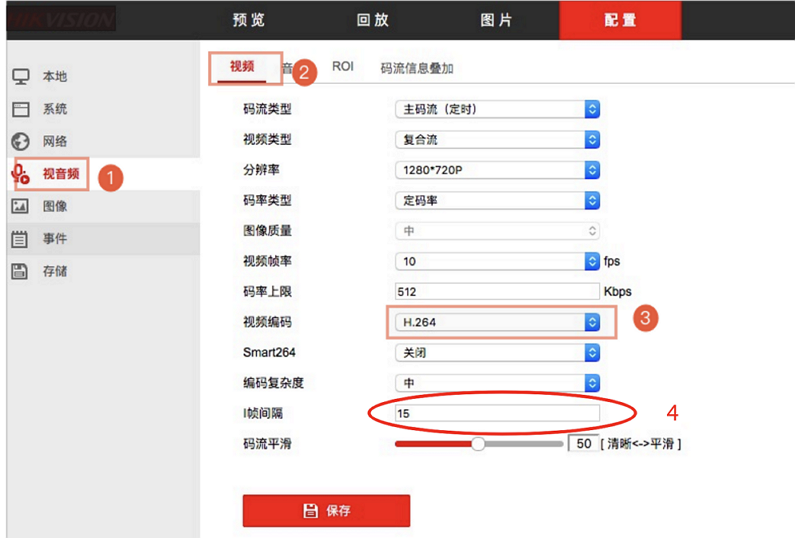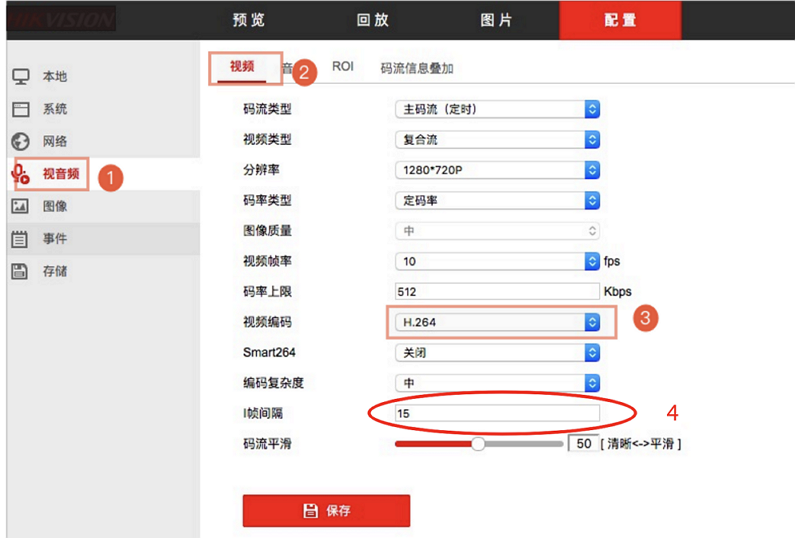iperf3 工具使用
注意
请在 Linux 和 macOS 平台测试。
安装
//测试的客户端与服务器都需要安装 iperf3 工具$ tar xzvf iperf-3.9.tar.gz$ cd iperf-3.9$ ./configure$ make && make install
测试
因 Iot Video 使用的是 tcp 推流,这里只以 tcp 测试为例。
服务端
iperf3 -p 30000 -s -i 1# 参数说明: -c : 服务端的ip地址 -p : 端口号 -u : 标示udp协议 -b : 每一次发送的数据大小 -t : 总的发送时间(单位:秒) -i : 发送数据的时间间隔(单位:秒) -P : 表示线程个数,不指定则默认单线程
客户端
iperf3 -c 80.1.1.1 -p 30000 -i 1# 参数说明: -c : 服务端的ip地址 -p : 端口号 -u : 标示udp协议 -b : 每一次发送的数据大小 -t : 总的发送时间(单位:秒) -i : 发送数据的时间间隔(单位:秒) -P : 表示线程个数,不指定则默认单线程
服务器输出示例:n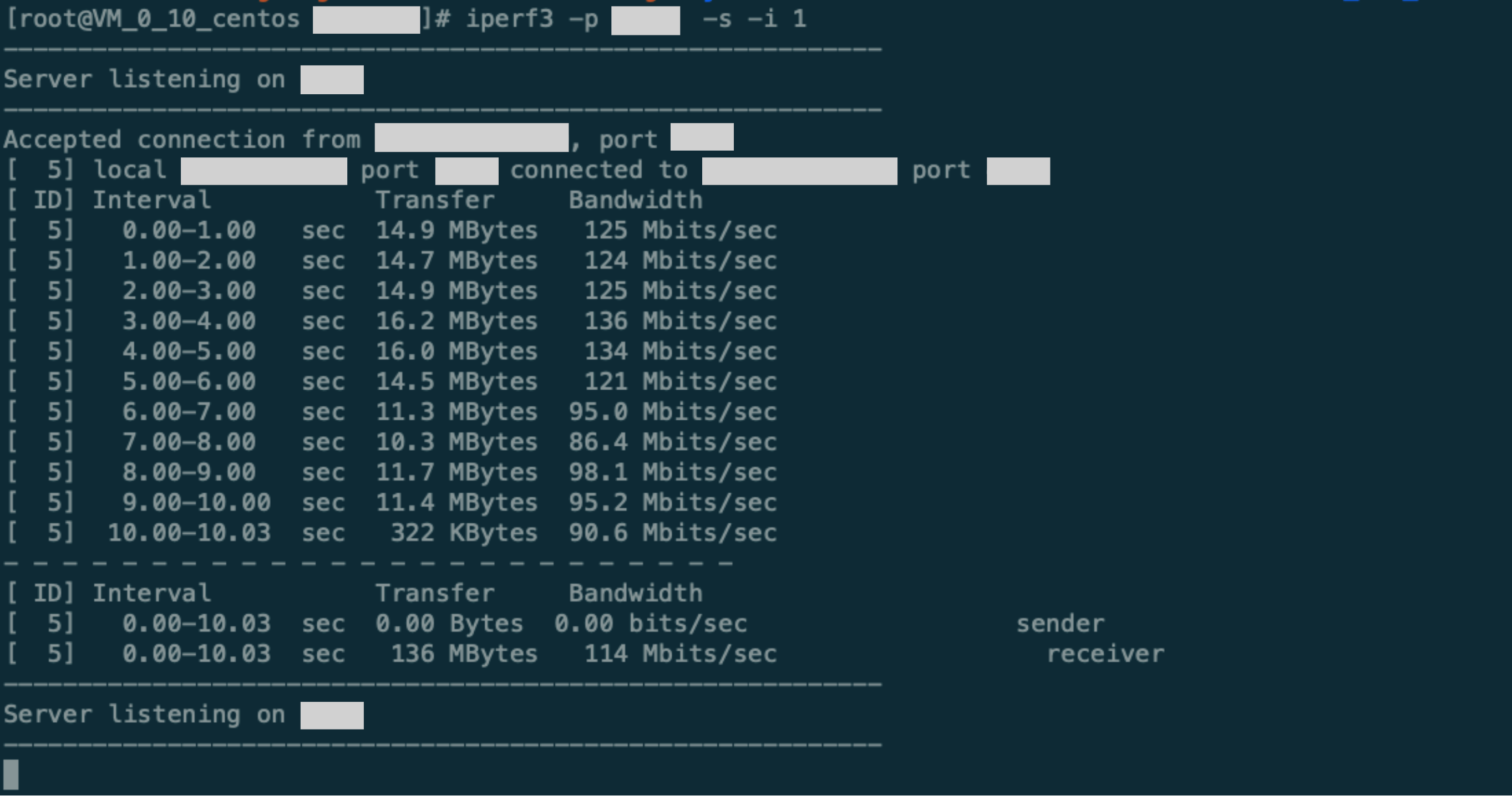
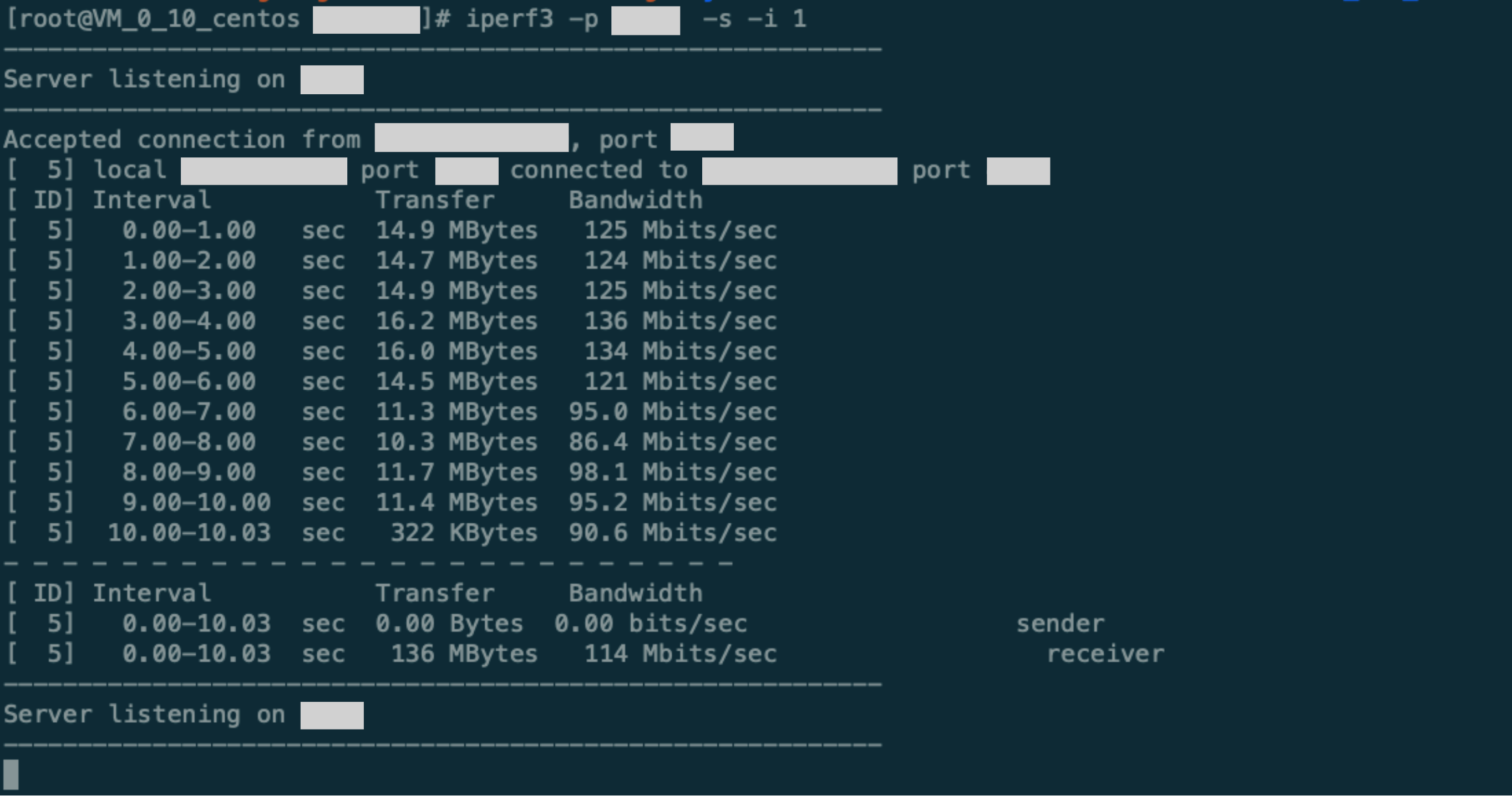
客户端输出示例:n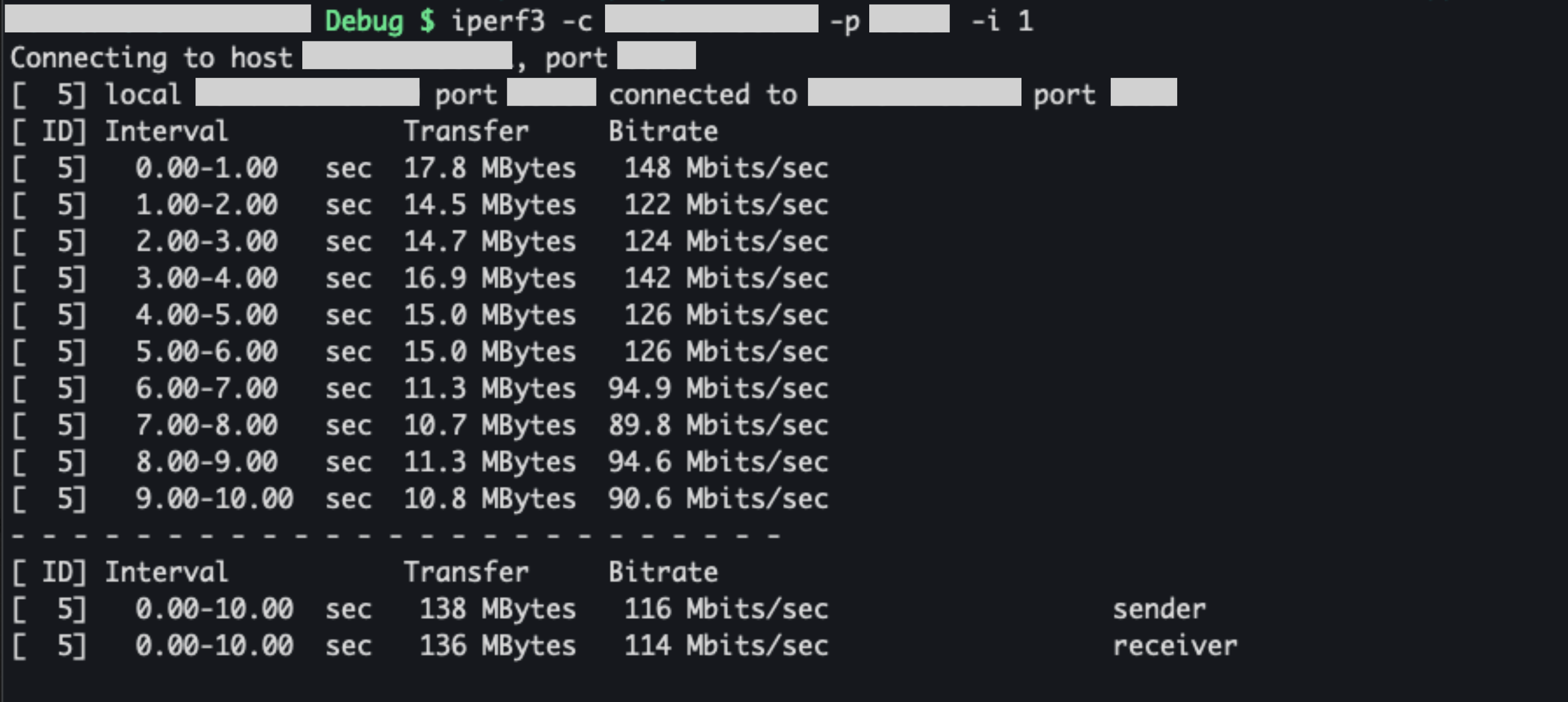
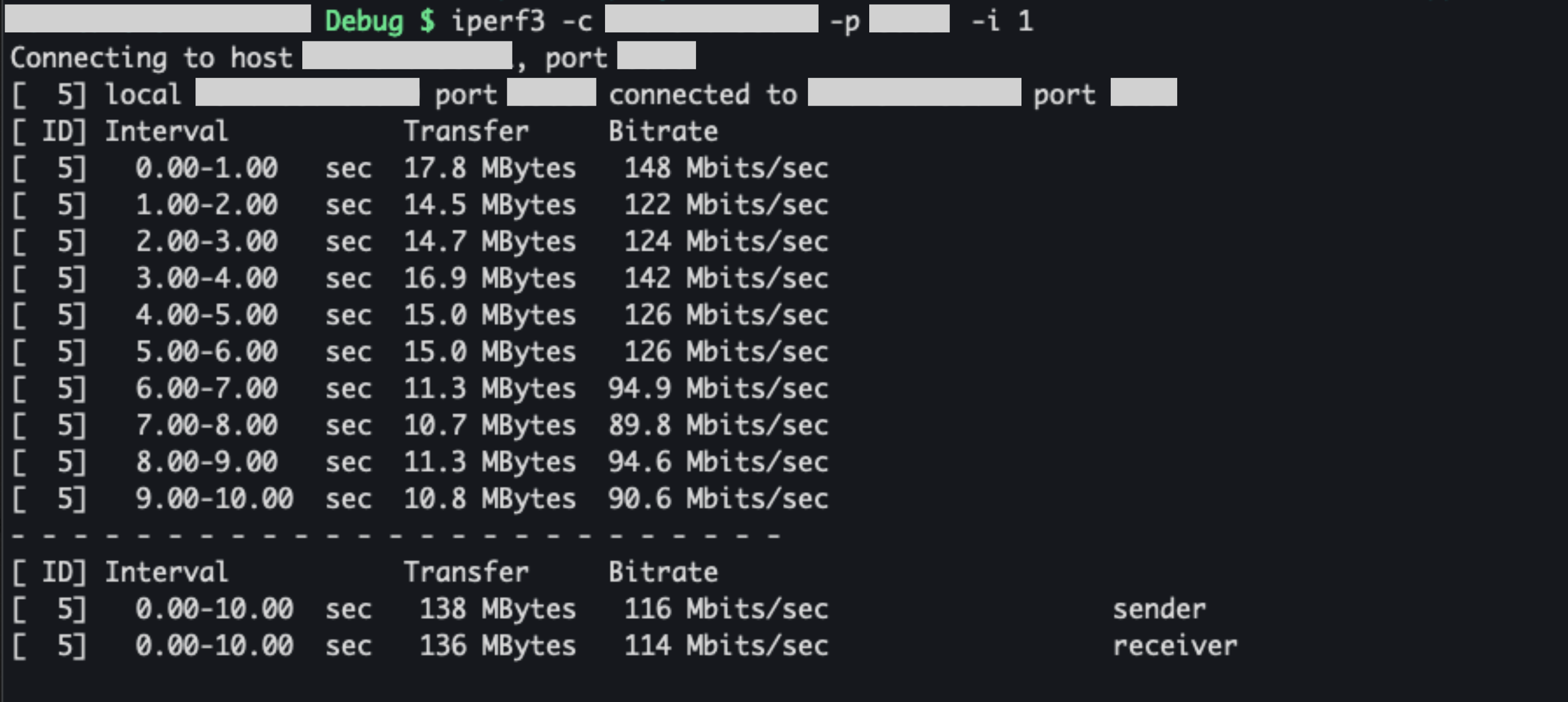
MTR 工具使用
安装
macOS
$ brew install mtr# MTR 安装完成之后,没有把程序文件复制到 /usr/local/bin 目录下,我们手动复制一下$ cd /usr/local/Cellar/mtr/0.92/sbin$ cp mtr /usr/local/bin/$ cp mtr-packet /usr/local/bin/# 启动$ sudo mtr www.baidu.com
如下图:n

LinuxnLinux 下面无须安装,MTR 工具是自带的。
网络延时测试
详细使用如下图:n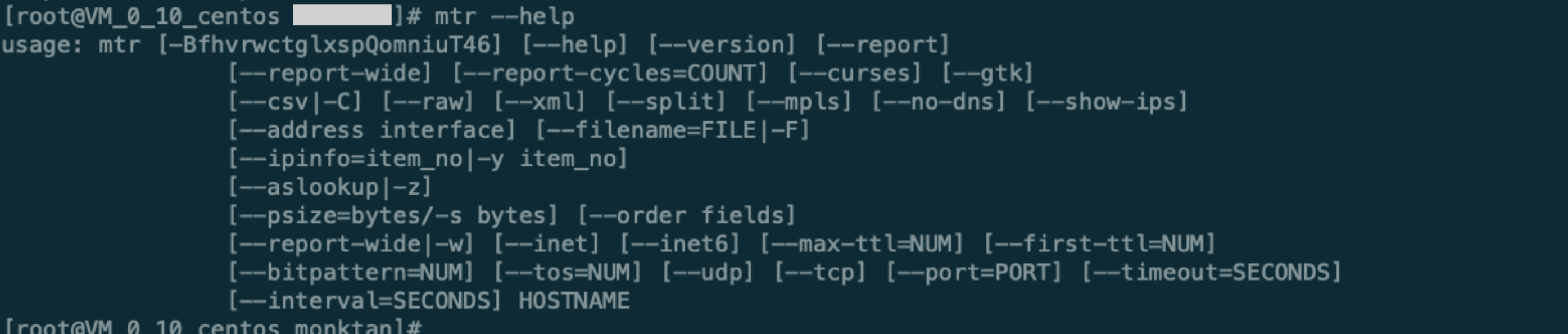
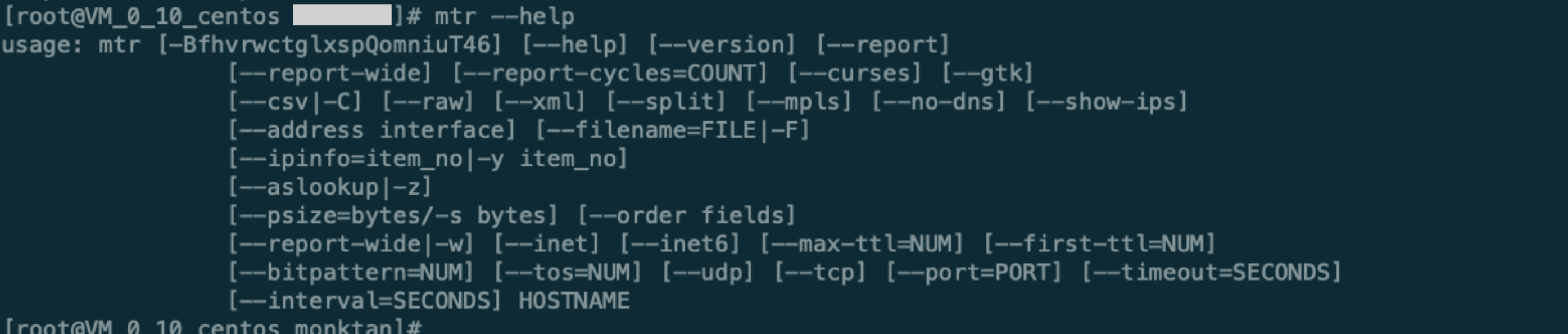
以在 macOS 上面测试
192.168.1.1 服务器为例:sudo mtr -rw 192.168.1.1# 也可以直接 sudo mtr 192.168.1.1


常见可选参数说明:
-r 或 --report:以报告模式显示输出。
-p 或 --split:将每次追踪的结果分别列出来,而非 --report 统计整个结果。
-s 或 --psize:指定 ping 数据包的大小。
-n 或 --no-dns:不对 IP 地址做域名反解析。
-a 或 --address:设置发送数据包的 IP 地址。用于主机有多个 IP 的情况。
-4:只使用 IPv4 协议。
-6:只使用 IPv6 协议。
--port: 指定端口。
在 MTR 运行过程中,您也可以输入相应字母来快速切换模式,各字母的含义如下:
? 或 h:显示帮助菜单。
d:切换显示模式。
n:切换启用或禁用 DNS 域名解析。
u:切换使用 ICMP 或 UDP 数据包进行探测。
默认配置下,返回结果中各数据列的说明如下:
第一列(Host):节点 IP 地址和域名。按 n 键可切换显示。
第二列(Loss%):节点丢包率。
第三列(Snt):每秒发送数据包数。默认值是10,可以通过“-c”参数指定。
第四列(Last):最近一次的探测延迟。
第五、六、七列(Avg、Best、Worst):分别是探测延迟的平均值、最小值和最大值。
第八列(StDev):标准偏差。越大说明相应节点越不稳定。
IPC 设置
GOP 设置
GOP 设置过大,容易导致延时增大,建议设置1s - 2s GOP 间隔。n例如:帧率是15帧时,I帧间隔建议设置为15 - 30。n